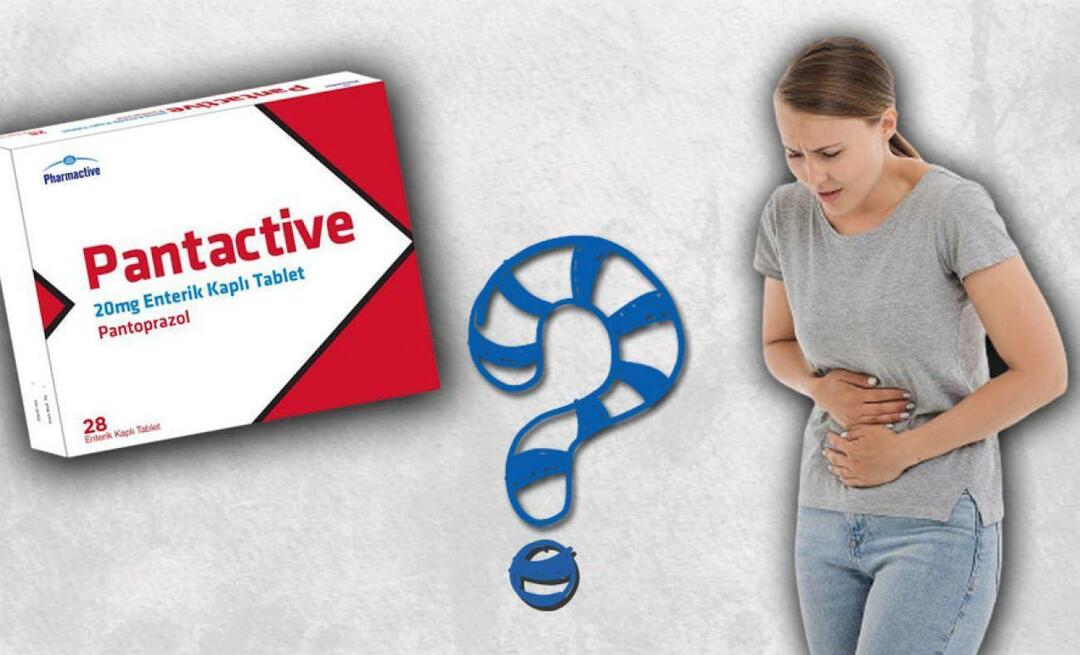Sådan oprettes vellykkede Facebook-nyhedsfeedannoncer: Social Media Examiner
Facebook Annoncer Facebook / / September 26, 2020
 Ville din virksomhed have gavn af at bruge Facebook-annoncer?
Ville din virksomhed have gavn af at bruge Facebook-annoncer?
Tror du, at Facebook kunne være et godt værktøj for din virksomhed, hvis du kun brugte det rigtigt?
Facebook virker ret let at bruge, men det kræver faktisk en avanceret strategi, især når man laver hoveder eller haler af Facebook-annoncer.
I dette indlæg vil du find ud af, hvordan du opretter en avanceret Facebook-nyhedskampagne i 10 enkle trin.
Nyhedsfeedsannoncer vs. Højre kolonneannoncer
Folk spørger mig altid: "Hvad er forskellen mellem højre kolonne og nyhedsfeedsannoncer på Facebook?" Facebook annoncerede lige et nyt look for annoncer i højre kolonne for at gøre dem større. Men disse annoncer vises på siden af siden.
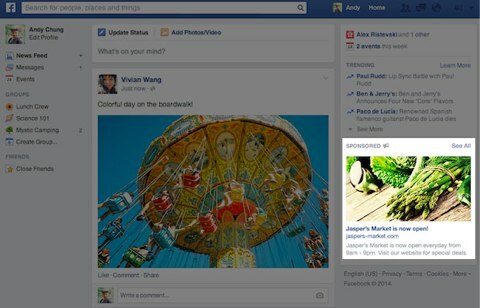
Nyhedsfeedsannoncer er mere synlige for dine læsere, fordi de er i deres nyhedsfeed. Det vil de sandsynligvis generere mange flere kvalificerede kundeemner, så længe din virksomhed kan finde sin målrettede søde plet på Facebook.
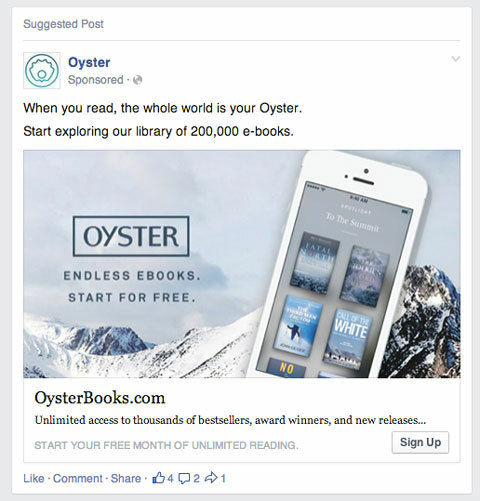
Denne prøve Facebook-annonce indeholder de væsentlige elementer i en vellykket annonce: sidenavn, en besked, et stort billede, en titel, der linker til en destinationsside og en beskrivelse.
# 1: Opret en Facebook-virksomhedsside
Hvis du ikke allerede har gjort det, skal du oprette en Facebook-side til din virksomhed. Sørg for at få adgang til både din side og annonceadministrator med den samme e-mail-adresse.
Nyhedsfeedsannoncer er gode, men du skal have en side for at oprette dem, fordi annoncen vises som et foreslået indlæg fra en side.
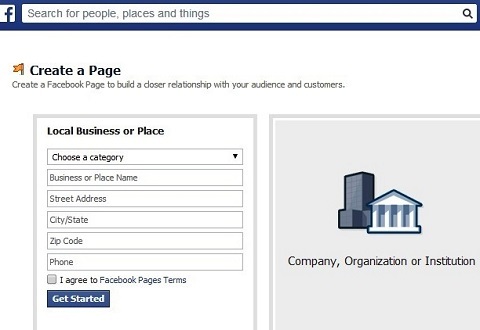
Her er nogle af fordelene ved en nyhedsfeedannonce:
- Din side får synlighed.
- Du får en meget større annonce med en masse ledig plads til indhold.
- Du kan have et stort billede sammen med din annonce.
Det er let at se, at administration af en side gør det værd at bruge tiden, især hvis du planlægger at annoncere.
# 2: Forbered dine elementer: Tekst og billeder
Inden du starter en marketingkampagne på Facebook eller gennem andre veje, skal du test dine elementer. Og at teste kun en besked eller et billede gør ikke tricket. Du skal prøv flere ideer for at se, hvilke der får mest svar.
Forbered din tekst
Da du ikke ved, hvad dit publikum kan lide, test både en lang og en kort besked.
Uanset længden af dit indlæg, skal din besked inkluderer følgende.
Elementer i en Facebook-nyhedsfeedannonce
Over folden (Du får 5 til 6 linjer før knappen Læs mere.):
- Dit vigtigste tilbud: Gør det med det samme klart med det samme. Fortæl folk, hvorfor de skal klikke, og pres, hvorfor du er bedre end konkurrencen. (Bemærk: lyder ikke spammy.)
- Løsningen: Du er der for at tilbyde dine læsere en løsning på deres problem, så stav det.
- Telefonnummer (valgfrit): Inkluder kun dine cifre, hvis du kan lide telefonopkald. Del dit nummer, og analyser derefter kvaliteten af opkald.
Under folden (efter linje 5):
- Yderligere Information: Dette er hvor du inkluderer yderligere relevante detaljer.
- Opfordring til handling: Inviter folk til at kommentere, dele og / eller lide dit indlæg samt abonnere på dit nyhedsbrev, downloade en freebie, deltage i en konkurrence osv.
Forberedelse af dine billeder
For at få den bedste synlighed Brug billeder, der er 600 x 315 pixels.
Facebook-billeder kan også kun have 20% tekst. Den bedste måde at sørg for at du opfylder kravet på 20% er at brug Facebook gitterværktøj. Det hjælper dig, når du først kommer i gang, indtil du vænner dig til at skabe de rette billeder.
Vær ikke bange for at teste mange billeder. De vil være kernen i din marketingplan og den faktor, der påvirker klikfrekvensen og konverteringer mest.
Efter dig del dine testindlæg, analysere, hvilke der fik flest svar, og hvorfor. Derefter vælg den kombination, der skal bruges til din Facebook-nyhedsfeedannonce.
# 3: Start din annonce
For at oprette din annonce, gå til Power Editor. Log ind på din annoncemanager, og naviger i menuen til venstre for at finde den:
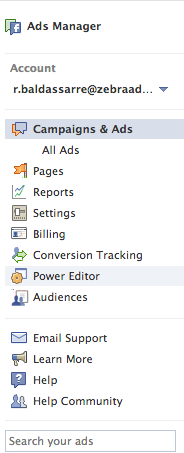
Du får vist en side, der ligner skærmbilledet nedenfor. Lige klik på Administrer sider, og vælg den rigtige side.

Du kan nu oprette de indlæg, du vil bruge til at annoncere.
Følg disse trin:
- Klik på Opret post.
- Indsæt webadressen på din side.
- Udfyld resten af oplysningerne med de tekst- og billedelementer, du testede og besluttede at bruge.
- Vælg dette indlæg vil blive brugt som en annonce.
- Klik på Opret indlæg at bekræfte.
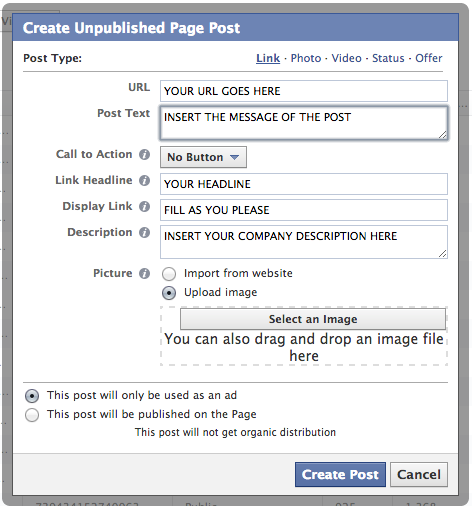
Det pæne ved dette trin er, at disse indlæg skjules, så de ikke vises på din side og KUN bruges til reklameformål. På denne måde kan du teste så mange variationer, som du vil.
# 4: Gem dine post-id'er
Dette trin er grundlæggende, så du ikke spilder tid, mens du opretter dine annoncer.
Find dine post-id'er i sektionen Administrer side på din Facebook-side, og kopier dem. Hvis du klikker på toppen af id'et, kan du kopiere dem alle.
Få YouTube Marketing Training - Online!

Vil du forbedre dit engagement og salg med YouTube? Deltag derefter i den største og bedste samling af YouTube-marketingeksperter, når de deler deres dokumenterede strategier. Du modtager trin-for-trin live instruktion med fokus på YouTube-strategi, videooprettelse og YouTube-annoncer. Bliv YouTube-marketinghelt for din virksomhed og kunder, når du implementerer strategier, der får dokumenterede resultater. Dette er en live online træningsbegivenhed fra dine venner på Social Media Examiner.
KLIK HER FOR DETALJER - SALG AFSLUTTER 22. SEPTEMBER!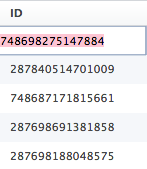
Næste, åbn en Excel-fil og indsæt din liste der. Gem din fil til fremtidig reference.
# 5: Knyt et navn til hvert post-id
Dette navngivningstrick hjælper meget, mens du optimerer kontoen.
Den måde, jeg kan lide at gøre ting på, er:
- Tildel et navn til hver annoncevariant (f.eks. tekst 1, tekst 2 osv.).
- Tildel et navn til hver billedvariant (f.eks. billede 1, billede 2 osv.).
Nu, navngiv hvert post-id ved at kombinere tekst- og billedannoncevarianterne (f.eks. tekst 1 billede 2, tekst 2 billede 3 osv.)
# 6: Opret den første kampagne
Start din kampagne ved at klikke på den samme del af menuen, som du brugte til at gå til sektionen Administrer side. Vælg den relevante konto. Hvis der ikke vises nogen konto, skal du bare downloade.

Du kan nu gå videre med følgende trin:
- Klik på Opret kampagner, og tildel både et navn og et budget. Bemærk: Dette er ikke tilgængeligt med annoncesæt.
- Det gør du også vælg et mål. Dette er noget, der er blevet introduceret af den nye annoncesætkontoorganisation. (Bemærk: Facebook er ved at introducere annoncesæt, som er annoncegrupper med deres eget budget. Dette betyder, at du kan gruppere annoncer efter funktioner såsom målgruppe og tildele dem et andet budget. Denne guide er baseret på denne nye opsætning, fordi den påvirker alle konti.)
- Vælg en kampagnes start- og slutdato. Eller bare markér afkrydsningsfeltet Kør min kampagne kontinuerligt fra startdatoen. (Bemærk: Dette er ikke tilgængeligt med annoncesæt.)
- Tænk på det første publikum, du gerne vil målrette mod og start processen med at oprette annoncer ved at klikke på formularen til annoncesæt i den rigtige kampagne.
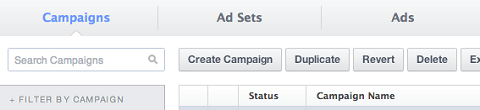
- Når du starter kampagnen, klik på Annoncesæt, og vælg din kampagne i menuen til venstre. Derefter, tildel det navn og budget. Vælg et annoncesæt start- og slutdato, eller marker blot afkrydsningsfeltet Kør min kampagne kontinuerligt fra startdatoen.
- Sørg for at skift til Filtrer efter annoncesæt-delen af editoren. Dit nyoprettede annoncesæt vil være synlig i den del af editoren, der ikke er uploadet.
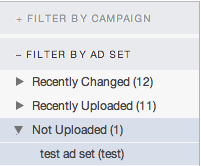
- Klik på Annoncerog vælg det annoncesæt, du lige har oprettet. Derefter klik på Opret annonce. Navngiv annoncen på baggrund af id'et på det indlæg, du skal bruge. Det bliver du også nødt til vælg den Facebook-side, du vil bruge, og indsæt dit indlægs-id i det afsnit, hvor det ønskes.
- Som dig Rul ned dette afsnit bliver du bedt om det vælg din placering. Sørg for at vælge Nyhedsfeed (eller Desktop og Mobile eller hvad der passer i dit tilfælde).
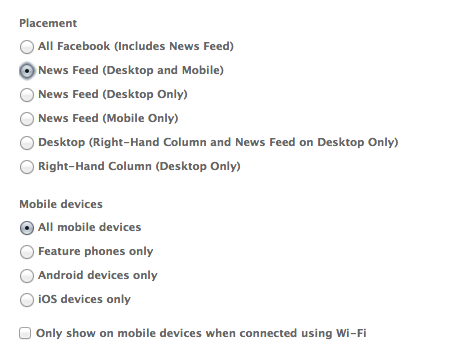
Det er nu tid til skift til menuen Målgruppe af din annonce:
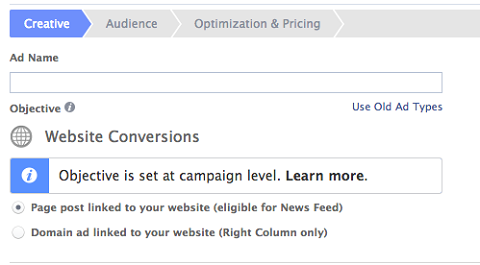
Du kan nu vælg dit publikum og skift til optimering og prisfastsættelse for at konfigurere din budstrategi.
Ekstra tip: For at holde styr, navngiv dit annoncesæt efter dit publikum!
# 7: Opret flere annoncer
Kopier annoncen du lige har oprettet for at oprette flere annoncer. ganske enkelt udskift post-ID så du kan udnytte de samme indstillinger, men stadig være i stand til at oprette nye tests.
Omdøb den nye annonce, så den matcher post-ID-navnet.
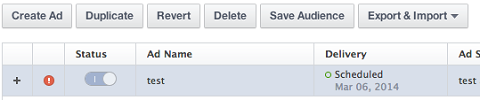
# 8: Opret en liste over nye målgrupper
Sammensæt en liste over de yderligere målgrupper, du vil målrette mod. Opret en duplikat af dit nye annoncesæt, og omdøb det ifølge dit nye publikum.
Se på annoncerne i det nye annoncesæt, vælg dem alle og bulk ændre dit publikum til den nye.
Gentag processen for alle de målgrupper, du vil målrette mod.
Dette giver dig chancen for at finde ud af, hvilken målgruppe der fungerer bedst for dig, samt hvilke reklamemeddelelser du skal bruge.
Ekstra tip: Glem ikke at navngiv den nye annoncesæt efter publikum!
# 9: Opret og installer en konverteringspixel
Næste, oprette en konverteringspixel fra menuen Annonceværktøj:
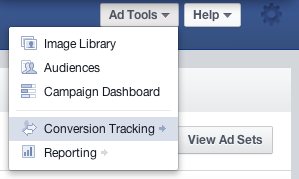
Dette hjælper dig med at finde ud af, hvad der fungerer eller ikke fungerer. Statistikker vises både i rapporter og i din Ad Manager-grænseflade.
# 10: Upload kampagnerne, og start med at indsamle data
Du er nu færdig. Du har oprettet din kampagne ved hjælp af skjulte indlæg og er nu klar til at starte den.
Lige vælg kampagnen i Power Editor-grænsefladen, og klik på Upload.
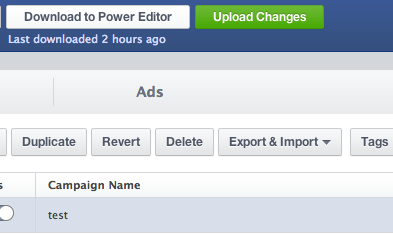
Tillykke! Du gjorde det! Din annonce er live. Der er intet at gøre nu, men se om det fungerer, spore dine kundeemner og arbejde på fremtidige annoncer.
Nu hvor du ved, hvordan du opretter Facebook-nyhedsfeedannoncer, kan du bruge dem til at teste og starte meddelelser, der hjælper dig med at tiltrække og fastholde kunder eller kunder.
Afslutningsvis
Facebook er et godt reklameværktøj, så længe du bruger det korrekt. Nyhedsfeedsannoncer er ekstremt effektive, og du bør definitivt udnytte dem til at få nye kundeemner til din virksomhed.
Hvad synes du? Har du oprettet Facebook-nyhedsfeedannoncer? Hvor mange tests udførte du? Hvilke annoncer fungerede bedst? Del din oplevelse og billeder af dine mest effektive annoncer i kommentarerne.